Jos Windows-koneeseen on asennettu riittävästi ohjelmia, olemme varmoja siitä, että Open with -valikossa on joitakin ohjelmia, joita et todellakaan tarvitse. Se johtuu siitä, että aina kun asennat uuden ohjelman, ohjelman pikakuvake lisätään Avaa-valikkoon.
Kun Windows näyttää vain neljä tai viisi ohjelmaa, kun napsautat hiiren kakkospainikkeella tiedostoa ja valitset Avaa vaihtoehdolla, näet monia asennettuja ohjelmia, joissa on Valitse definault-ohjelma. Käyttäjät, jotka mieluummin näkevät vain tärkeitä ohjelmia Avaa-luettelossa, saattavat haluta tietää, miten avoin lista poistetaan luettelosta.
Esimerkiksi alla olevassa kuvassa näkyvät ohjelmat, kuten Internet Explorer tai uTorrent, VLC Media Player, VMware Player ja Windows Live Movie Maker, kun yritin valita oletusohjelman avata teksti (.txt) -tiedosto. Ottaen huomioon, että emme avaa tekstitiedostoa Notepadissa, Wordpadissa, Officeissa tai muissa tekstinkäsittelyvälineissä, Windows ei saa näyttää ohjelmia, jotka eivät voi ripustaa tekstitiedostotyyppiä.

Oletusasetuksilla Windows ei anna sinun valita, mitkä kaikki proramit näkyvät avoimessa ikkunassa. Joten on joko käytettävä Windowsin rekisteriä tai kolmannen osapuolen ohjelmia ohjelmien poistamiseksi Avaa-luettelosta, meillä on pieni työkalu, joka tekee työn napsautuksella.
OpenWithView on kannettava apuohjelma Windows XP-, Vista- ja Windows 7 -käyttöjärjestelmissä ei-toivottujen ohjelmien poistamiseksi luettelosta.
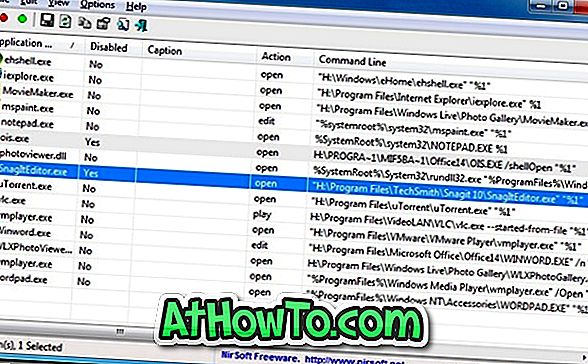
Ohjelma on hyvin yksinkertainen. Yksinkertaisesti lataa ja suorita ohjelma nähdäksesi luettelon ohjelmista, jotka ovat valikossa Avaa. Napsauta hiiren kakkospainikkeella ohjelmaa ja valitse Poista käytöstä valitut kohteet, jos haluat poistaa ohjelman luettelosta.
Lataa OpenWithView
Kuten jotkut teistä tietävät, voit myös poistaa ohjelmia Open-luettelosta poistamalla merkinnät käyttämättä kolmannen osapuolen työkaluja. Täytä alla mainitut vaiheet poistaaksesi ohjelmat Windowsista avautuvasta valintaikkunasta:
HUOMAUTUS: On suositeltavaa luoda järjestelmän palautuspiste ennen Windowsin rekisterin muokkaamista.
Vaihe 1: Kirjoita Regedit.exe Käynnistä-valikon hakukenttään ja paina Enter-näppäintä. Valitse Kyllä, jos näet UAC-valintaikkunan.
Vaihe 2: Siirry rekisterieditorissa seuraavaan rekisteriavaimeen:
(HKEY_CURRENT_USER \ Software \ Microsoft \ Windows \ CurrentVersion \ Explorer \ FileExts).
Vaihe 3: Napsauta hiiren kakkospainikkeella niitä merkintöjä, joita et halua nähdä Avaa-valintaikkunassa, ja valitse Poista. Se siitä!














